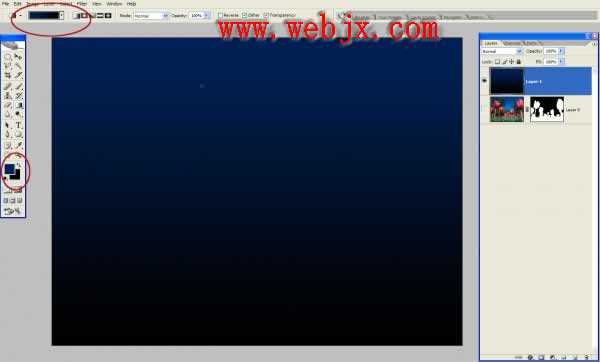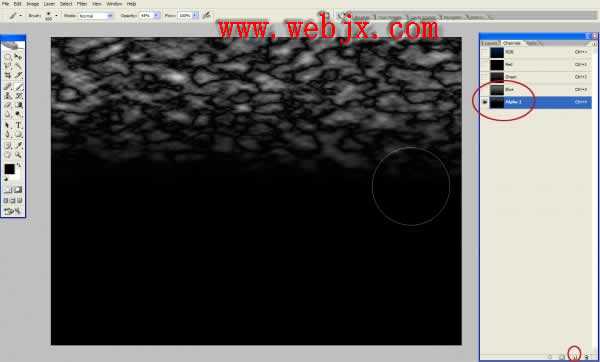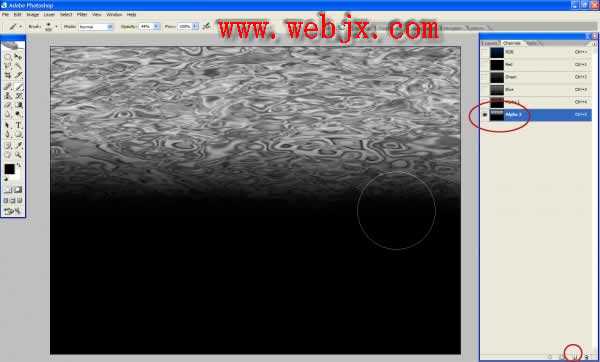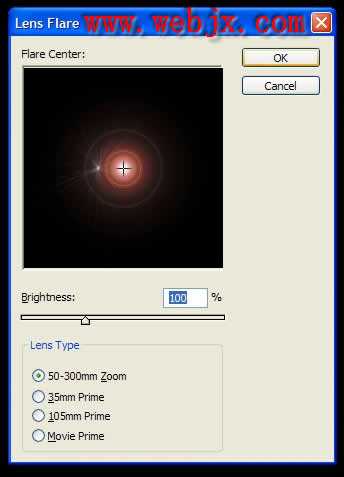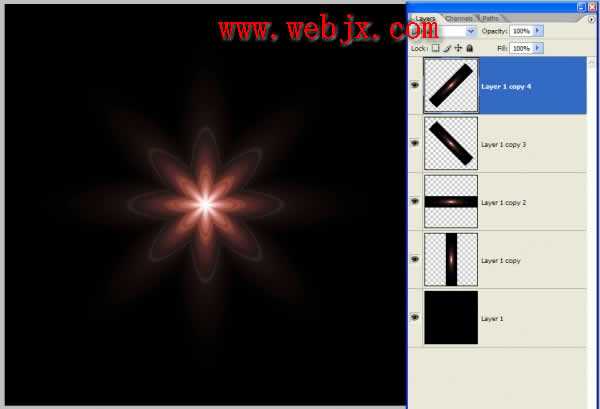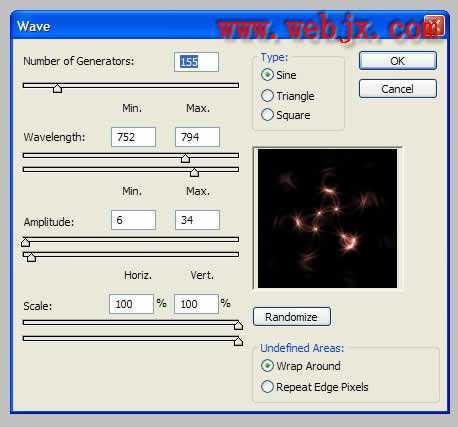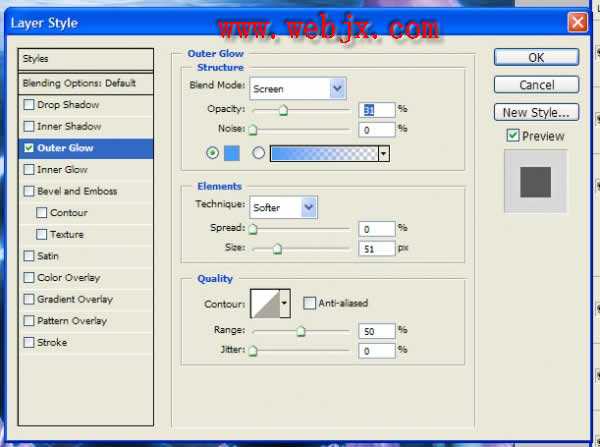本教程的创意思路非常好,把现实的物体合成到海底,再配上海底的特有光感,效果非常梦幻。制作的难度不大部分制作如透光的海面等之前都有详细教程。 最终效果
一、用PS软件打开郁金香花卉图片,由于作者没有提供原始素材大家可以去网上找相关素材,下图是本站编辑网上找的素材,然后把我们需要的一部分花取出来,当做背景。
二、然后新建图层,设置前景色和背景色为#002156和黑色,然后使用渐变工具填充图层,效果如下:
三、切换到通道面板,新建立一个通道,按D重设背景和前景,然后执行分层云彩滤镜,按CTRL+F重复几次,然后按 CTRL+T 变形,直到像海水形状为止,效果如下:
四、样方法再创建一个通道,然后执行铬黄滤镜,细节0,平滑度10,使用软笔刷修饰边缘效果如下:
五、回到图层面板,新建立一个水的图层,然后回到通道面板,按Ctrl然后单击Alpha1通道,可以按Ctrl+L调整调整亮度,然后回到图层,选择水图层,填充为水深蓝色,然后设置图层模式为叠加,效果如下:
六、在建立一个新图层,然后回到通道面板,按Ctrl后单击Alpha2通道,然后选择新建的图层,填充选区为白色,图层模式设置为叠加。
七、下面我们再建立一个新图层,然后设置一些光线,使用最原始的方法,柔笔刷和白色自己做吧!
八、新建立一个图层,然后载入ALPHA1通道选区,然后执行径向模糊滤镜,设置如下:数量:100,模糊方式:缩放,品质:最好。当然可以按Ctrl+T调整形状,用柔软大笔刷擦除一些生硬的边缘,复制图层,然后合并所有光线图层,效果如下:
九、移动光线层到2个水的图层下面,效果如下:
十、最小化目前的文档,然后创建一个600 * 600像素黑背景文档,然后新建一个图层,填充为黑色。然后执行镜头光晕滤镜,设置如下:
十一、然后按CTRL+T旋转45度角,复制图层,最终效果如下:
十二、拼合所有图层。
十三、按Ctrl+T使每个拐角增加一些,然后执行波浪滤镜,设置如下:
十四、然后扭曲,设置346度,效果如下:
十五、上面方法,重复三次,其中一次设置角度为-346,效果如下:
十六、拼合图层,然后去色,效果如下:
十七、调整色阶提高亮度和对比度,效果如下:
十八、回到原文档,然后首先创建色相和饱和度调整层,现在填充蒙版层,使用颜色为50%灰色(#959595),效果如下:
十九、新建立一个图层,把处理的光线图拖拽过来,效果如下:
二十、调整图层,使光线在花卉的前面,效果如下:
二十一、新建立色相和饱和度调整层,设置色相:205,饱和度:-20,明度:0,效果如下:
二十二、Ctrl + Click 选择蒙板选区,然后按Ctrl+Shift+I反选,填充为白色,设置图层样式:
设置如下:
最终效果:
以上就是用PS合成生长在海底的紫色郁金香梦幻效果图片过程,谢谢大家阅读!
免责声明:本站资源来自互联网收集,仅供用于学习和交流,请遵循相关法律法规,本站一切资源不代表本站立场,如有侵权、后门、不妥请联系本站删除!
更新日志
- 小骆驼-《草原狼2(蓝光CD)》[原抓WAV+CUE]
- 群星《欢迎来到我身边 电影原声专辑》[320K/MP3][105.02MB]
- 群星《欢迎来到我身边 电影原声专辑》[FLAC/分轨][480.9MB]
- 雷婷《梦里蓝天HQⅡ》 2023头版限量编号低速原抓[WAV+CUE][463M]
- 群星《2024好听新歌42》AI调整音效【WAV分轨】
- 王思雨-《思念陪着鸿雁飞》WAV
- 王思雨《喜马拉雅HQ》头版限量编号[WAV+CUE]
- 李健《无时无刻》[WAV+CUE][590M]
- 陈奕迅《酝酿》[WAV分轨][502M]
- 卓依婷《化蝶》2CD[WAV+CUE][1.1G]
- 群星《吉他王(黑胶CD)》[WAV+CUE]
- 齐秦《穿乐(穿越)》[WAV+CUE]
- 发烧珍品《数位CD音响测试-动向效果(九)》【WAV+CUE】
- 邝美云《邝美云精装歌集》[DSF][1.6G]
- 吕方《爱一回伤一回》[WAV+CUE][454M]